联想g450无线网卡驱动,图文详解无线网卡安装教程
- 2017-12-19 16:20:05 分类:win7
电脑时代,也称为网络时代,可想而知,没有网络,电脑就是去了它本身的最大的意义,因而一些用户在遇到电脑无法上网的时候,犹如锅上的蚂蚁,电脑无法上网原因有很多,其中之一就是网卡驱动没有安装,为此,今天,小编就来跟大家聊聊关于联想g450无线网卡驱动下载,有需要的朋友可以借鉴一下。
在使用联想g450笔记本电脑的朋友,如果遇到电脑出现了连接不上WIFI信号,无线网信号,上不了网的情况时,一定要冷静,找找原因,有可能是我们的无线网卡驱动出现了问题。这时就得重新下载一个,为此,小编就给大家整理了联想g450无线网卡驱动下载教程。
联想g450无线网卡驱动下载
在网上搜索“联想g450无线网卡驱动下载”
找到相应的链接
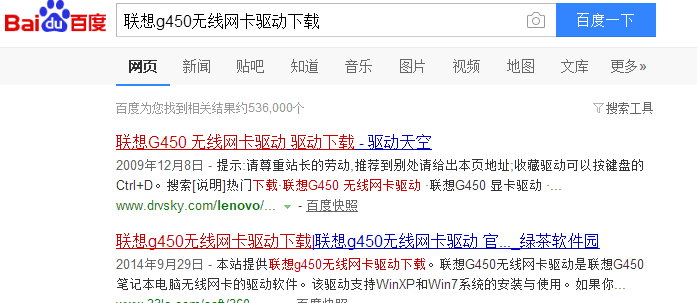
无线网卡示例1
点击“下载”
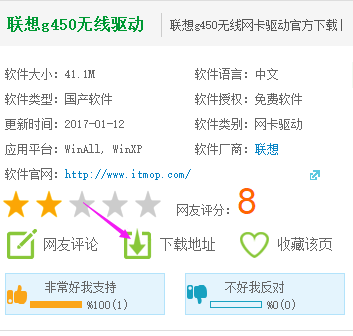
g450示例2
联想G450无线网卡驱动安装说明:
1.从网上下载解压LAN_Broadcom这个文件夹解压到任意文件夹桌面
2.我的电脑-右键属性-硬件-设备管理器-找到网络适配器-带黄色问号的
3.右键-更新驱动程序
4.选择从列表或指定位置安装-先一步-在搜索中包括这个位置-浏览,
5.找到你驱动的文件夹,下一步

驱动下载示例3
联想g450无线网卡驱动下载方法二

驱动下载示例4
1、找到我们的无线网卡型号:运行硬件检测工具EVEREST_5.50软件,点击软件的左边菜单display(显示)--PCI/AGP Video,就可以看到我们要找的联想g450网卡型号了;

无线网卡示例5
2、打开联想g450的官网,点击官网的“驱动程序”,点击“手动搜索驱动程序”,搜索并找到你想要下的网卡驱动,(包括类别、具体系列,系统);

无线网卡示例6
3、找到之后就点击下载就好了,下载好后再安装,这时候会弹出一个驱动安装的对话框,点击下一步;

联想示例7
4、然后选择安装位置,一般不会安在C盘的,再点击下一步,出现新的对话框,点击下一步;
5、最后会提示你是否确定安装,点击确定,等待安装结束就没问题了。
以上就是关于联想g450无线网卡驱动下载的相关介绍了。